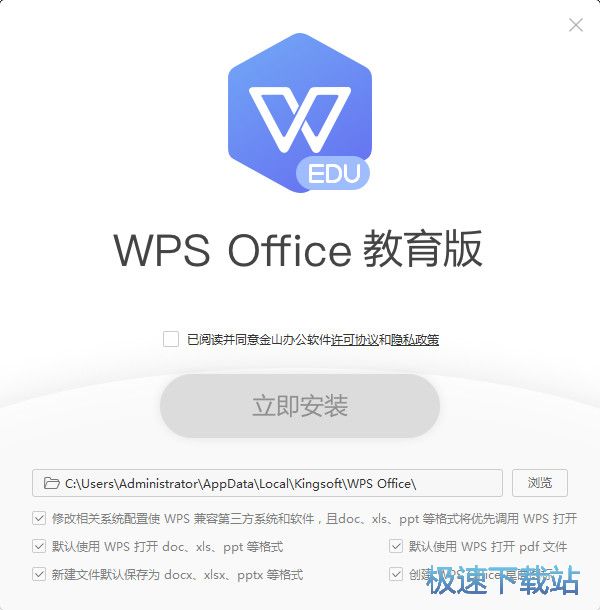WPS Office 2019图片笔记便签添加教程
时间:2018-10-19 16:54:15 作者:Joe 浏览量:35
WPS Office是一款好用的Office文档编辑器。使用本软件还可以快速编辑笔记便签,简单好用。
- 进入下载

- WPS Office 教育版 11.1.0.8389 官方版
大小:106.67 MB
日期:2019/2/20 10:32:37
环境:WinXP, Win7, Win8, Win10, WinAll
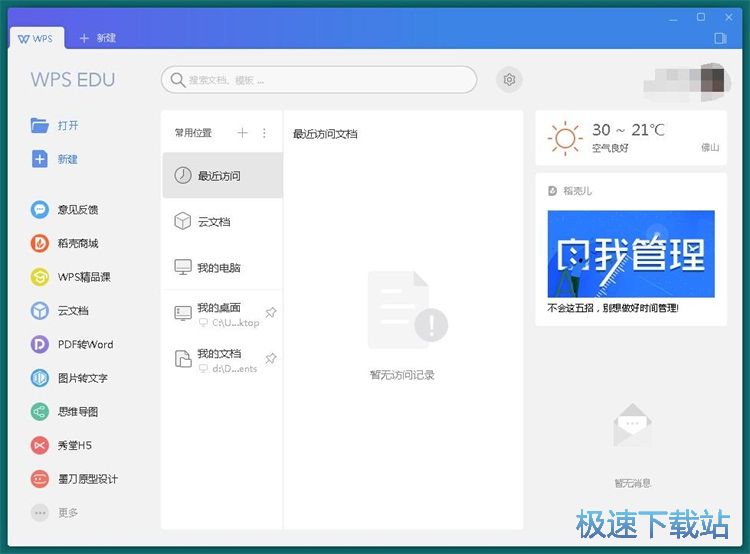
极速小编这一次就给大家演示一下怎么使用WPS Office新建一个笔记便签吧。首先我们要打开软件的应用中心,在应用中心中找到并点击WPS便签,就可以打开WPS便签编辑功能界面;
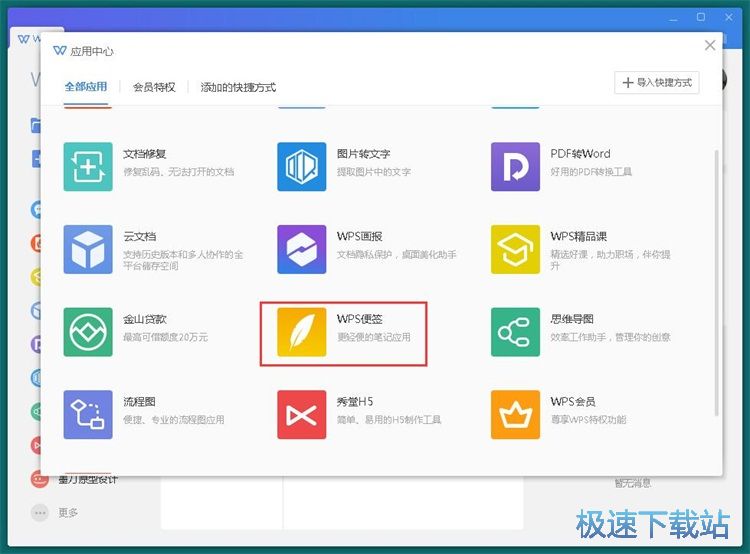
在WPS便签编辑功能界面中,点击新建,就可以新建一个新的笔记便签。我们就可以 马上对便签进行编辑;
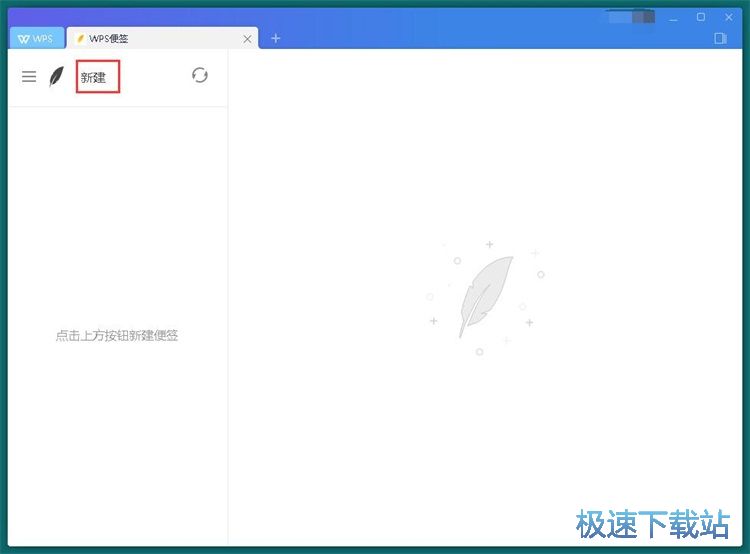
便签新建成功,这时候我们就可以在便签的内容编辑框中开始进行便签内容编辑;
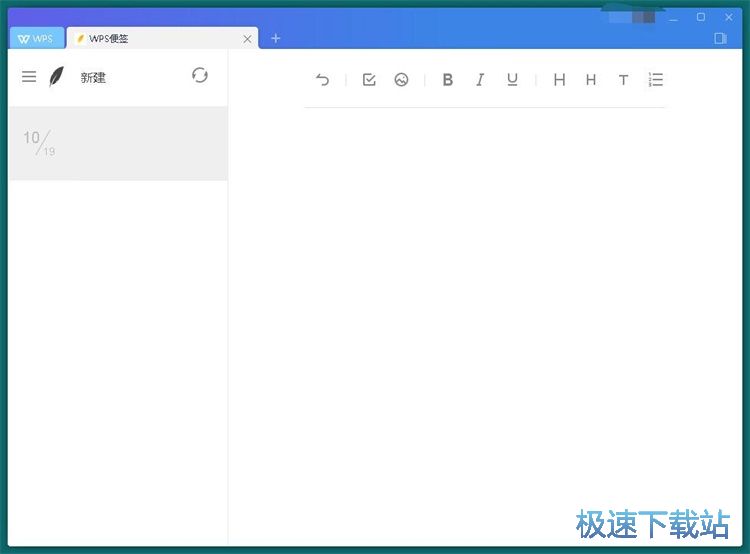
我们可以直接在便签编辑区域中输入想要编辑的便签内容。极速小编输入了“极速下载站”和“www.jisuxz.com”。WPS便签还会自动识别便签内容中的网页链接,并以超链接形式显示出来,非常贴心。我们还可以向便签中添加图片,点击便签编辑功能栏中的图片,就可以打开文件浏览窗口,选择图片导入到便签中;
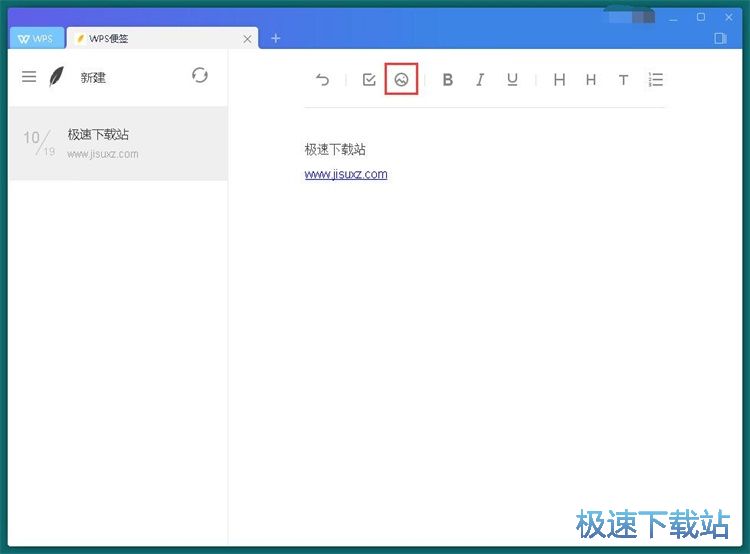
在文件浏览窗口中,根据图片文件的存放路径,在文件夹中找到想要添加到便签中的图片文件。点击选中文件后点击打开,就可以将图片导入到便签的正文内容中;
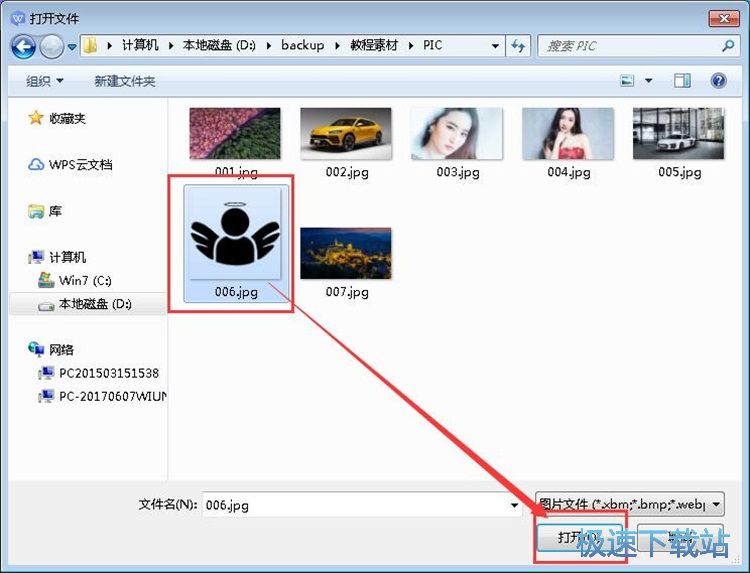
电脑本地图片成功导入到便签中。我们就可以在便签的内容编辑区域中看到刚刚选择导入的图片。图片在便签中会默认以居中的方式显示。
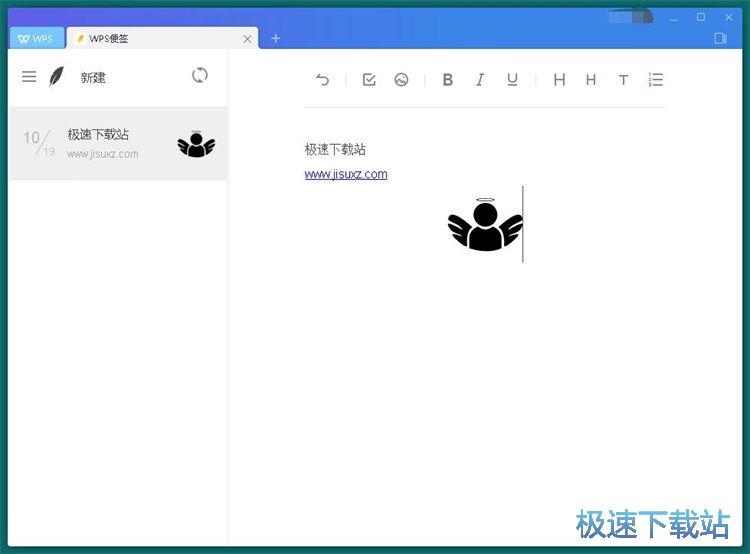
WPS Office的使用方法就讲解到这里,希望对你们有帮助,感谢你对极速下载站的支持!
WPS Office 教育版 11.1.0.8389 官方版
- 软件性质:国产软件
- 授权方式:免费版
- 软件语言:简体中文
- 软件大小:109230 KB
- 下载次数:498 次
- 更新时间:2019/3/30 8:32:59
- 运行平台:WinAll...
- 软件描述:WPS Office 教育版是金山全新开发的WPS Office版本,针对学生、... [立即下载]
相关资讯
相关软件
电脑软件教程排行
- 怎么将网易云音乐缓存转换为MP3文件?
- 比特精灵下载BT种子BT电影教程
- 土豆聊天软件Potato Chat中文设置教程
- 怎么注册Potato Chat?土豆聊天注册账号教程...
- 浮云音频降噪软件对MP3降噪处理教程
- 英雄联盟官方助手登陆失败问题解决方法
- 蜜蜂剪辑添加视频特效教程
- 比特彗星下载BT种子电影教程
- 好图看看安装与卸载
- 豪迪QQ群发器发送好友使用方法介绍
最新电脑软件教程
- 生意专家教你如何做好短信营销
- 怎么使用有道云笔记APP收藏网页链接?
- 怎么在有道云笔记APP中添加文字笔记
- 怎么移除手机QQ导航栏中的QQ看点按钮?
- 怎么对PDF文档添加文字水印和图片水印?
- 批量向视频添加文字水印和图片水印教程
- APE Player播放APE音乐和转换格式教程
- 360桌面助手整理桌面图标及添加待办事项教程...
- Clavier Plus设置微信电脑版快捷键教程
- 易达精细进销存新增销售记录和商品信息教程...
软件教程分类
更多常用电脑软件
更多同类软件专题